VMware虛擬機怎么卸載?近期有用戶在電腦上安裝了虛擬機,但是在后續中不是很經常用到,為了避免占用電腦內存,就想將其卸載,那么應該如何操作呢?下面小編為大家帶來了超詳細的徹底卸載VMware虛擬機方法,有需要的朋友們可以參考以下操作。
一、在卸載VMware虛擬機之前,要先把與VMware相關的服務和進程終止
1、在windows中按下【Windows鍵】,搜索【服務】設置,然后打開;文章源自四五設計網-http://www.133122.cn/45987.html
 文章源自四五設計網-http://www.133122.cn/45987.html
文章源自四五設計網-http://www.133122.cn/45987.html
2、找到以VM打頭命名的服務,然后右鍵停止這些服務;文章源自四五設計網-http://www.133122.cn/45987.html
 文章源自四五設計網-http://www.133122.cn/45987.html
文章源自四五設計網-http://www.133122.cn/45987.html
3、在windows中使用【Crtl+Shift+Esc】打開任務管理器,并找到以VM打頭命名的進程,然后右鍵結束這些進程任務。文章源自四五設計網-http://www.133122.cn/45987.html
 文章源自四五設計網-http://www.133122.cn/45987.html
文章源自四五設計網-http://www.133122.cn/45987.html
二、開始卸載VMware虛擬機
1、在windows中打開【控制面板】,然后點擊【卸載程序】;文章源自四五設計網-http://www.133122.cn/45987.html
 文章源自四五設計網-http://www.133122.cn/45987.html
文章源自四五設計網-http://www.133122.cn/45987.html
2、找到【VMware Workstation】,然后右鍵點擊【更改】;文章源自四五設計網-http://www.133122.cn/45987.html
 文章源自四五設計網-http://www.133122.cn/45987.html
文章源自四五設計網-http://www.133122.cn/45987.html
3、點擊【下一步】;

4、選擇【刪除】;

5、點擊【刪除】。
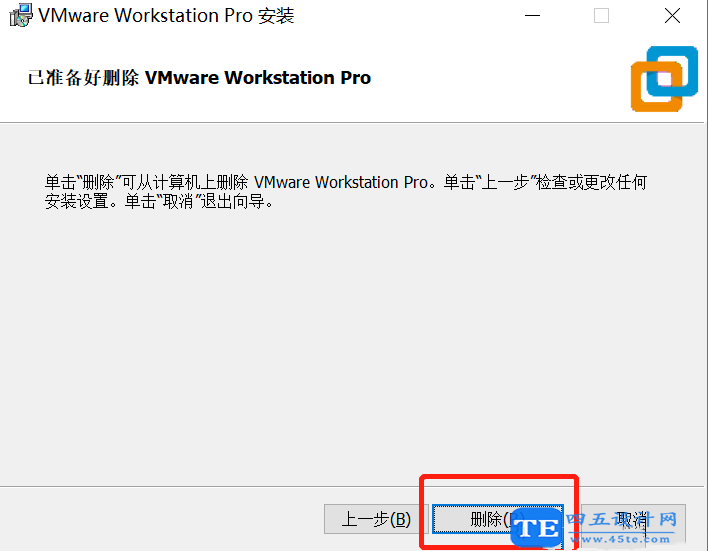

三、清理VMware虛擬機在注冊表中的信息和遺留在電腦的文件
1、在windows10系統中按下【Windows建】,搜索【注冊表】,然后打開【注冊表編輯器】 ;

2、在【注冊表編輯器】中找到【HKEY_CURRENT_USER】目錄;

3、然后在【HKEY_CURRENT_USER】目錄下找到【software】;

4、然后在【software】目錄下找到【VMware,Inc】,然后選中右鍵刪除;

5、打開【我的電腦】,在C盤的Program Files(x86)文件下找到VMwar文件,然后刪除;

至此,VMware虛擬機以徹底卸載完成。
以上就是小編為大家帶來的徹底卸載VMware虛擬機方法,希望對大家有所幫助




評論